- Thuiswerken is de afgelopen jaren explosief gestegen en veel nieuwe mensen weten niet zeker wat de beste manier is om hun thuiskantoor in te richten.
- Een zorg is hun gezondheid en houding. Zal een apart toetsenbord tijdens het gebruik van de laptop helpen? Ja, dat kan, en we leggen uit waarom dat een goed idee is.
- Benieuwd naar meer van dit soort tips? Bezoek onze sectie met technische tips op de website voor soortgelijke artikelen.
- Check dan zeker de toetsenbordgedeelte voor het vinden van het juiste toetsenbord dat u nodig heeft volgens uw behoeften en voorkeuren.

Deze software zorgt ervoor dat uw stuurprogramma's blijven werken en beschermt u zo tegen veelvoorkomende computerfouten en hardwarestoringen. Controleer nu al uw chauffeurs in 3 eenvoudige stappen:
- DriverFix downloaden (geverifieerd downloadbestand).
- Klik Start scan om alle problematische stuurprogramma's te vinden.
- Klik Stuurprogramma's bijwerken om nieuwe versies te krijgen en systeemstoringen te voorkomen.
- DriverFix is gedownload door 0 lezers deze maand.
Voor sommigen lijkt dit misschien een domme vraag om te stellen, maar het heeft een serieuze basis - als je... laptop wordt al geleverd met een ingebouwde toetsenbord, moet je een aparte gebruiken? We geven hieronder onze oprechte mening, direct nadat we u hebben laten zien hoe u het ingebouwde toetsenbord kunt uitschakelen en alleen het externe kunt gebruiken.
Hoe schakel ik het toetsenbord van een laptop uit?
Automatische installatie van stuurprogramma's uitschakelen
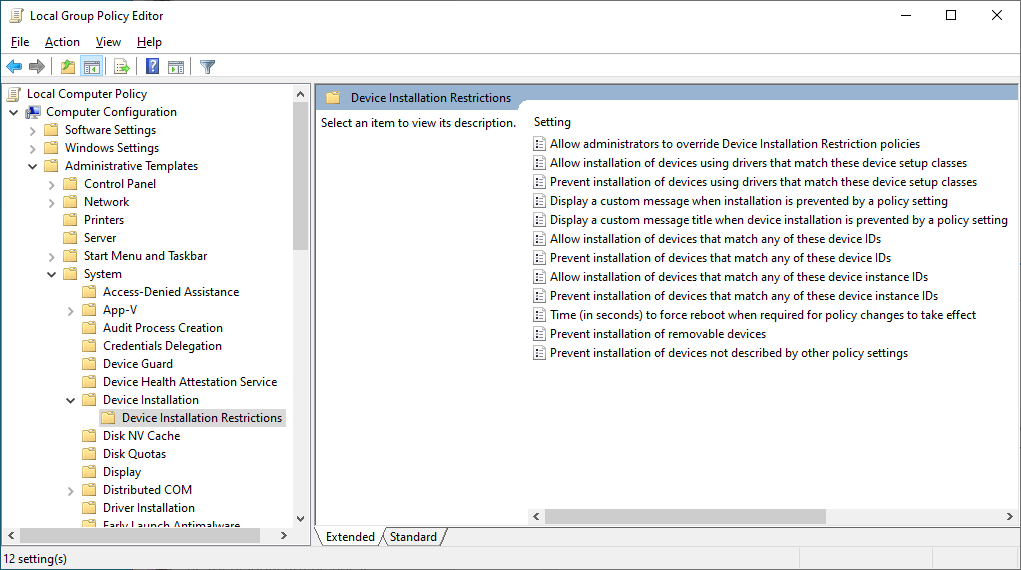
- Open Begin Menu en type gpedit.msc. Druk op enter om te openen Editor voor lokaal groepsbeleid.
- Bereik computerconfiguratie->Beheersjablonen->Systeem->Apparaatinstallatie->Installatiebeperkingen apparaat. Rechts wordt een venster geopend met meer details.
- Zoeken naar Installatie van apparaten voorkomen die niet worden beschreven door andere beleidsinstellingen. Klik er met de rechtermuisknop op.
- Klik op de Inschakelen optie, solliciteer en sparen.
Verwijder de driver

- Open Begin Menu en type apparaat beheerder. Druk op enter om te openen Apparaat beheerder.
- Klik om de. uit te vouwen Toetsenborden lijn. Er verschijnt een lijst met de toetsenborden.
- Klik met de rechtermuisknop op het interne toetsenbord en kies Verwijderen.
Start uw computer opnieuw op en het apparaatstuurprogramma wordt niet automatisch geïnstalleerd en het interne toetsenbord blijft uitgeschakeld. U kunt uw externe toetsenbord blijven gebruiken.
Houd er rekening mee dat als uw externe toetsenbord dezelfde generieke apparaatstuurprogramma's gebruikt, dit uw probleem niet zal oplossen. Als u dat stuurprogramma verwijdert, worden ze allebei uitgeschakeld.
Wilt u het toetsenbord van uw laptop opnieuw inschakelen? Open gpedit.msc en volg dezelfde stappen alleen deze keer zorg ervoor dat u uitschakelen de optie.
Onlangs heb ik eindelijk een draadloos toetsenbord en muis voor mijn Windows 10-laptops en gebruik ze nu een paar dagen. De reden waarom ik een apart toetsenbord voor mijn laptop heb gekocht, is vanwege zorgen met betrekking tot mijn gezondheid. Bijna elke dag zoveel uren achter mijn computer werken, tast mijn gezondheid aan omdat ik geen gezonde houding aanhoud. En ja, vertrouwen op het toetsenbord van een laptop om te schrijven en te werken, is daar een grote reden voor. Laat het me uitleggen.
Kijk eens naar de onderstaande foto's. Zoals je in de eerste kunt zien, is je ruggenmerg gebogen, voornamelijk omdat het beeldscherm wat lager is geplaatst dan het gezichtsvermogen, ondanks het feit dat de desktop-pc wordt geleverd met een apart toetsenbord. Nu illustreert de tweede afbeelding mijn punt veel beter. Door te vertrouwen op het ingebouwde toetsenbord van uw laptop om te schrijven, kantelt u uw rug en houdt u dat urenlang zo.
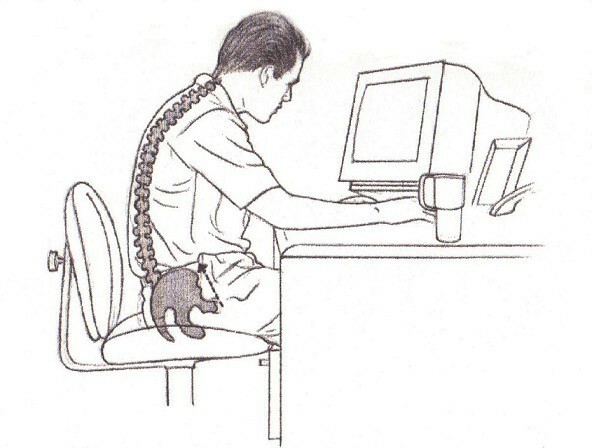
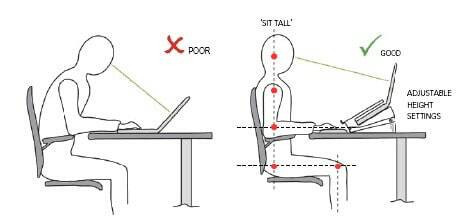
Een apart laptoptoetsenbord verbetert je gezondheid
Als je nu een apart toetsenbord zou krijgen, vooral een draadloos, zodat je niet aan een snoer gebonden bent, zal allereerst de afstand tussen het scherm en je ogen worden verkleind. Ten tweede kunt u nu proberen een juiste houding van het ruggenmerg aan te nemen, omdat uw handen niet zo dicht bij de laptop zullen zijn als voorheen. Zo simpel is het.
Interesse om jezelf gezond te houden? Bekijk onze 6 beste Windows 10 fitness-apps
Natuurlijk, als je op reis bent en de laptop meeneemt, lijkt het misschien niet zo'n geweldig idee om een extra toetsenbord bij je, dus gebruik het toetsenbord als je geen desktop-pc hebt en je laptop je belangrijkste werkinstrument is. U zult versteld staan hoe groot het effect op uw gezondheid zal zijn.
Pas je toetsenbord aan
En er is nog een ander groot voordeel van het kopen van een apart toetsenbord: u kunt er een kiezen die echt bij uw behoeften past. Je ingebouwde laptoptoetsenbord is vrij standaard. Aan de andere kant kunt u uw eigen toetsenbord vaak aanpassen: u kunt de kleur kiezen (u kunt een thematoetsenbord kopen), een bepaald ontwerp voor de toetsoriëntatie selecteren en nog veel meer.
Dus, zoals je kunt zien, brengt een los toetsenbord minstens twee belangrijke voordelen met zich mee als het gaat om het behouden van een gezonde houding en het kiezen van je eigen toetsenbordontwerp.
Veel Gestelde Vragen
De meeste laptops hebben al ingebouwde Bluetooth, zodat u die technologie kunt gebruiken om uw draadloze toetsenbord aan te sluiten. De volgende stap is om controleer of je Bluetooth hebt.
De meest voorkomende oorzaak is dat de batterijen van het toetsenbord leeg zijn. Verander ze en het zou weer moeten werken. Als het maar gedeeltelijk werkt, kijk dan wat je moet doen als a bepaalde sleutel werkt niet.
Ga naar Windows-instellingen en kies Tijd & Taal. Klik dan op Regio en taal. Wijzig de primaire taal met iets anders en selecteer vervolgens de oorspronkelijke taal als primaire taal. Hiermee wordt uw toetsenbordlaptop gereset.
![Functietoetsen werken niet op Windows 10-laptop [Volledige oplossing]](/f/f7cd70d37d44e217020d6723e389e8dd.jpg?width=300&height=460)

